Como você salva arquivos do InDesign em uma versão inferior?
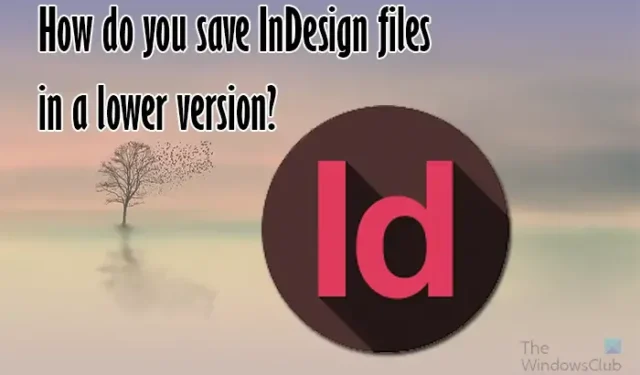
É para aprender como você salva arquivos do InDesign em uma versão inferior . Observe que tecnicamente não é possível salvar um documento do InDesign em uma versão mais antiga; no entanto, algumas etapas podem ser executadas para abrir versões mais recentes em versões mais antigas.
InDesign é a resposta da Adobe para editoração eletrônica. O InDesign é um software de editoração eletrônica versátil que pode ser usado para muitas outras coisas, incluindo apresentações interativas. Com o InDesign sendo tão amplamente utilizado, haverá casos em que haverá a necessidade de compartilhar com outras pessoas. Muitas pessoas ainda têm versões mais antigas do InDesign e talvez você ainda precise compartilhá-las com elas.
Como você salva arquivos do InDesign em uma versão inferior?
Mostramos três maneiras de salvar arquivos do InDesign para que possam ser abertos em versões anteriores.
- Salvar como ou Salvar uma cópia como IDML
- Empacote o arquivo
- Mova o conteúdo para uma versão anterior
1] Salvar como ou Salvar uma cópia como IDML
O InDesign não possui uma maneira direta de salvar arquivos em versões anteriores, mas existem maneiras de contornar isso. A primeira maneira de tentar é usando a função Salvar como ou Salvar uma cópia. Você abriria o arquivo ou criaria o arquivo.
Em seguida, você deve ir para Arquivo e Salvar como ou Salvar uma cópia .
A janela Salvar uma cópia ou Salvar como será aberta, vá para a seção Salvar como tipo e clique na seta para baixo. Aqui você verá os tipos de arquivo que pode escolher para o seu documento, clique na opção InDesign CS4 ou posterior (IDML) .
Na parte inferior da janela Salvar como ou Salvar uma cópia, você verá um aviso informando que Salvar para “InDesign CS4 ou posterior (IDML)” cria um. Arquivo IDML que você pode abrir no InDesign CS4 ou posterior. O documento ativo do InDesign não será salvo . Isso significa que você precisa salvar o arquivo atual da maneira normal para preservá-lo. se você não fizer isso, você o perderá. Observe que a versão mais antiga do InDesign pode não oferecer suporte a alguns dos recursos da versão mais recente, então você precisa salvar a versão mais recente para mantê-la segura.
2] Empacote o arquivo
A opção de compactar o arquivo é outra maneira de tornar o arquivo acessível para versões anteriores do InDesign. Embora você possa empacotar arquivos do InDesign em várias versões do InDesign, apenas as versões CC do InDesign oferecem suporte à opção de incluir a opção IDML. Portanto, esta opção de empacotamento funcionará quando você empacotar do InDesign CC para ser usado em versões anteriores.
Para empacotar o arquivo do InDesign e incluir a opção IDML, vá ao menu superior e clique em Arquivo e depois em Pacote ou pressione Alt + Shift + Ctrl + P .
A janela Pacote aparecerá e Resumo será a guia padrão selecionada. Você clicaria em Pacote para ir para a próxima etapa.
Você verá que a janela de instruções de impressão será exibida. Você pode preencher esta página e clicar em Continuar .
A janela de publicação do pacote aparecerá, verifique se estas opções estão marcadas: Copiar fonte (exceto CJK e Typekit) , Copiar gráficos vinculados , Atualizar link de gráficos no pacote , Incluir IDML e Incluir PDF (Imprimir) . A opção Incluir IDML garantirá que o arquivo do InDesign seja aberto em versões inferiores do InDesign, especificamente CS4 e superiores.
Se você estiver enviando o pacote para uma pessoa com versões mais antigas do InDesign (CS4 ou superior), peça a ela para abrir o arquivo IDML.
3] Mova o conteúdo para uma versão anterior
Você pode salvar suas versões mais recentes do InDesign em versões inferiores movendo o conteúdo da versão mais recente para uma versão mais antiga. Esse método pode ser útil se você não tiver a opção de salvar ou exportar como IDML. Isso pode ser útil nos casos em que a versão do InDesign não oferece suporte para salvar o arquivo como IDML. Para fazer isso, você pode fazer qualquer um dos seguintes.
- Exporte o documento no InDesign como um arquivo INX.
- Exporte o documento para um arquivo Adobe PDF e coloque cada página do arquivo PDF em uma página diferente de um novo documento.
- Exporte o texto do documento original, coloque as imagens e o texto no novo documento e formate-o conforme apropriado.
- Exporte o documento para XML e importe o XML e a estrutura para um documento do InDesign 2.x.
Para exportar o arquivo INX do InDesign , faça o seguinte.
No InDesign, vá para Arquivo e depois Exportar
No menu suspenso Salvar como tipo, escolha InDesign Interchange e clique em Salvar .
Se você precisar abrir este arquivo salvo, abra o InDesign e vá para Arquivo e, em seguida, Abrir. Encontre o arquivo INX que você salvou e abra-o.
O salvamento do InDesign é compatível com versões anteriores?
Todas as versões do InDesign podem abrir arquivos da mesma versão ou versões inferiores. No entanto, eles não podem abrir versões posteriores. Isso pode ser um problema ao trabalhar com outras pessoas que possuem versões diferentes.
Posso executar duas versões do InDesign no mesmo dispositivo?
Você pode executar duas versões diferentes do InDesign no mesmo dispositivo. Eles não vão interferir um no outro. No entanto. Se você deseja abrir um documento do InDesign em uma versão específica, clique com o botão direito do mouse no documento, vá em Abrir com e escolha a versão específica. Se você simplesmente clicar duas vezes para abrir o documento, ele poderá ser aberto na outra versão que você não deseja.



Deixe um comentário